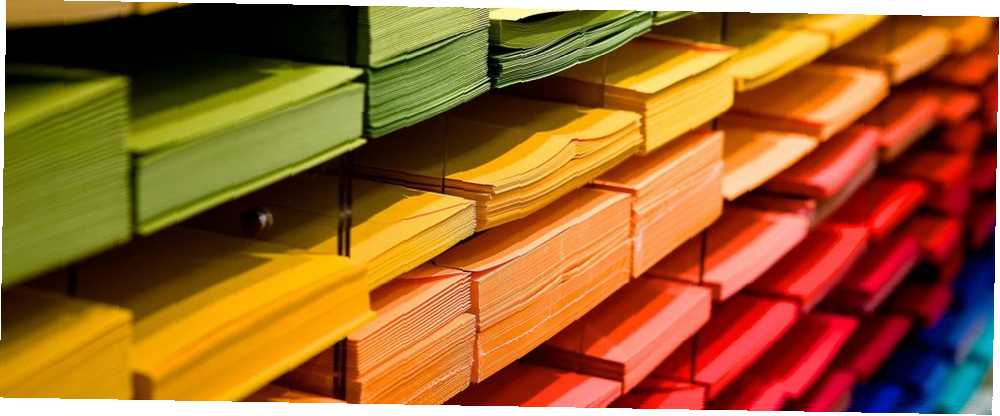
Lesley Fowler
0
2735
316
Jedynym sposobem na przezwyciężenie przeciążenia informacją jest umieszczenie wszystkiego na swoim miejscu w dniu przyjazdu. Ale nie chcesz spędzać całego czasu na porządkowaniu plików w systemie Windows 10. Dlaczego nie zastosować inteligentnego i leniwego podejścia! W końcu im lepiej uporządkowane pliki, tym szybciej można odzyskać z nich to, czego potrzebujesz.
Ale jak zacząć? Pokażemy Ci kilka doskonałych aplikacji, które pozwalają automatycznie organizować różne typy plików w systemie Windows.
1. File Juggler
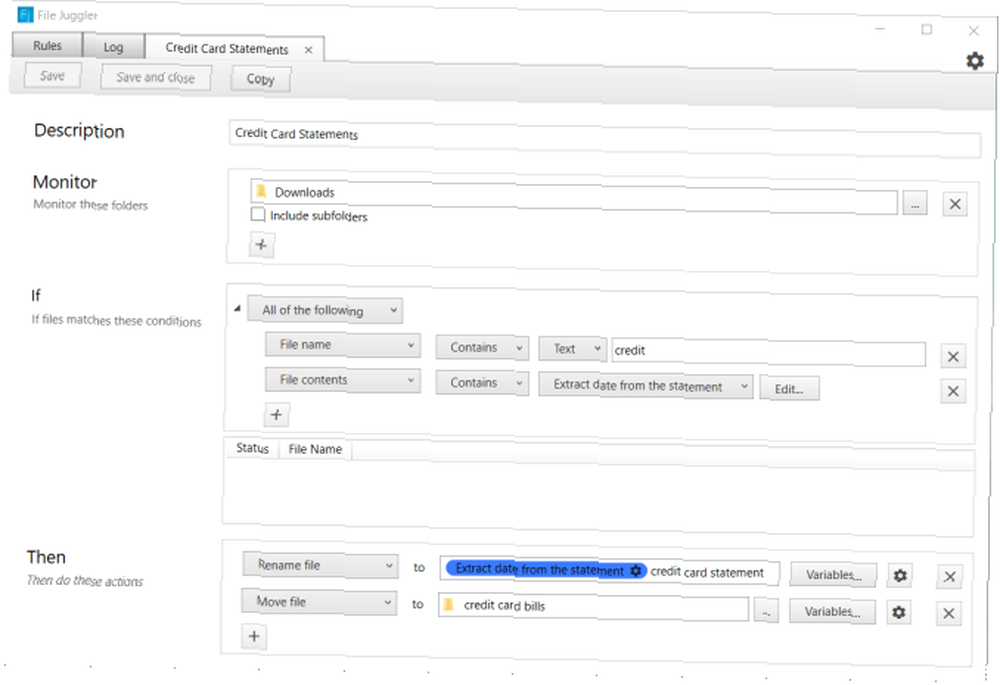
Jeśli masz problemy z organizacją plików, rozważ użycie aplikacji narzędziowej do automatyzacji. File Juggler monitoruje zmiany w folderach i wykonuje akcję w oparciu o zestaw reguł. Aplikacja wykorzystuje warunki warunkowe instrukcje „jeśli-to” tak jak IFTTT. File Juggler umożliwia zmianę nazwy, przenoszenie, kopiowanie, rozpakowywanie i wiele innych.
Przed użyciem aplikacji zaplanuj, co chcesz zrobić z plikami. Kliknij Dodaj i wpisz krótki opis. Dodaj folder, dla którego chcesz podjąć działanie w Monitor Sekcja. w Jeśli sekcja dodaj warunek.
Sprawdź stronę warunków, aby uzyskać więcej informacji. W końcu wybierz akcję, którą chcesz podjąć na swoich plikach w Następnie pudełko.
Unikalne funkcje:
- File Juggler pozwala przenosić i zmieniać nazwy plików na podstawie zawartości pliku PDF z możliwością wyszukiwania. Służy do organizowania faktur, rachunków za karty kredytowe i fragmentów informacji.
- Aplikacja umożliwia tworzenie zmiennych w celu precyzyjnego organizowania różnych rodzajów treści. Zmienne obejmują nazwę pliku, ścieżkę, datę, właściwości pliku i wiele innych.
- Po zorganizowaniu pliku możesz powiedzieć kuglarzowi File, aby przesłał plik do Evernote. Wybierz żądany notatnik i dodaj tagi do notatek.
- Istnieje osobna karta o nazwie Log aby pomóc Ci śledzić i sprawdzać, czy działa poprawnie, czy nie.
Pobieranie: FileJuggler (bezpłatna wersja próbna przez 30 dni, 40 USD)
2. DropIt
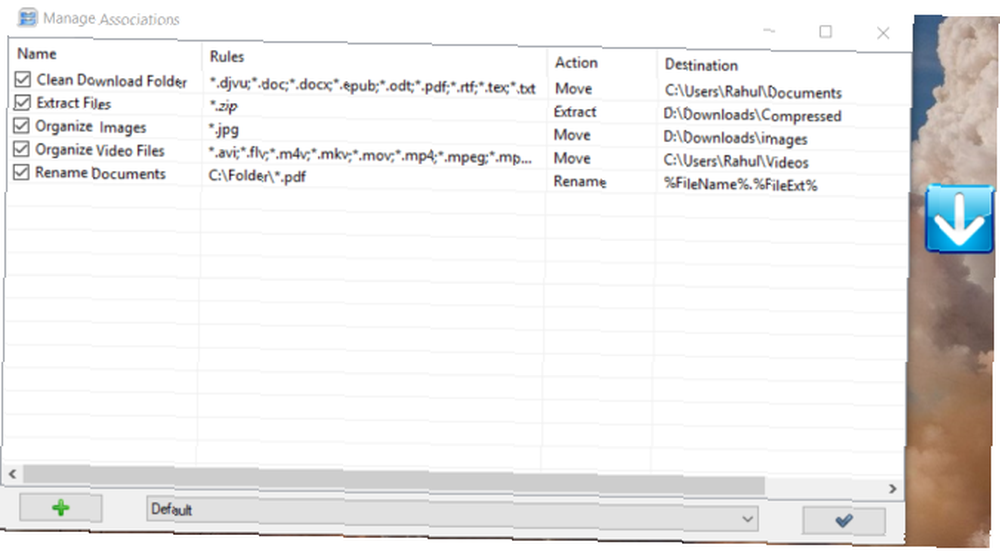
DropIt jest oprogramowaniem typu open source i działa na tej samej zasadzie, co File Juggler. Aby uporządkować pliki, musisz utworzyć reguły i działania. Kliknij ruchomą ikonę prawym przyciskiem myszy i wybierz Wspomnienia. Kliknij Plus przycisk, aby utworzyć reguły. Następnie przeciągnij i upuść pliki lub foldery do ikony DropIt, aby rozpocząć ich przetwarzanie.
Podobnie jak File Juggler, możesz zdefiniować folder oglądania lub aktywować Wysłać do integracja do przetwarzania plików i folderów. Możesz zdefiniować sposób filtrowania treści według nazwy, daty, rozmiaru, właściwości i powiązania jednego z 21 dostępnych działań. Obejmują przesyłanie, zmianę nazwy, szyfrowanie, kompresowanie, zmianę właściwości i wiele innych.
The Zasady pole jest potężną funkcją DropIt do definiowania filtrów. Jest lepszy od File Juggler. Dzięki różnym typom znaków, skrótów i wyrażeniom regularnym możesz selektywnie decydować o sposobie filtrowania plików według nazwy, rozszerzenia lub typu.
Unikalne funkcje:
- Powiązania grupowe w różnych profilach. Na przykład możesz ustawić powiązanie dla komputera biurowego i innego dla domu. Możesz łatwo przełączać się między profilami.
- Istnieje kilka wyłącznych działań, w tym funkcja dzielenia i łączenia plików, tworzenia listy plików w formacie HTML, tworzenia listy odtwarzania, wysyłania plików pocztą e-mail i więcej.
- Możesz ustawić timer do monitorowania folderów w ustalonych odstępach czasu. DropIt pokaże również okno postępu dla monitorowanych folderów.
- Aplikacja obsługuje także stosowanie zmiennych środowiskowych w przeznaczenie pole. Na przykład możesz dołączyć skrót pliku wraz ze ścieżkami, skrót daty z datą utworzenia lub modyfikacji i więcej.
Pobieranie: DropIt (bezpłatny)
3. PhotoMove
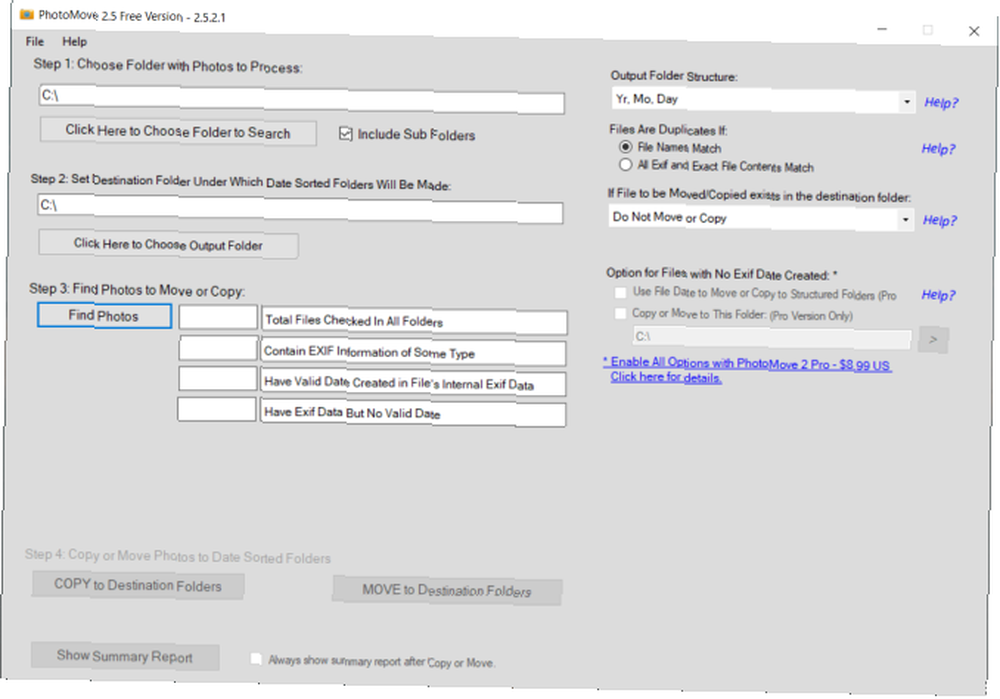
Aplikacje do organizowania zdjęć, takie jak Adobe Lightroom, ułatwiają organizowanie zdjęć według danych EXIF. Jeśli nie korzystasz z tego rodzaju aplikacji, katalogowanie i sortowanie wszystkich tych zdjęć w folderze jest uciążliwe. Organizowanie zdjęć na komputerze przy ograniczonym wsparciu metadanych to ręczne i żmudne zadanie.
PhotoMove to aplikacja, która wykorzystuje dane EXIF do automatycznego przenoszenia (lub kopiowania) i sortowania zdjęć do folderów na podstawie faktycznej daty. Aby rozpocząć, wybierz folder źródłowy zawierający swoje zdjęcia. Następnie ustaw folder docelowy.
Kliknij albo Ruszaj się lub Kopiuj przycisk, aby przetworzyć pliki. Opcjonalnie przejdź do ustawień i zdecyduj o strukturze folderów, obsłudze zduplikowanych plików, typach plików i innych.
Unikalne funkcje:
- PhotoMove doskonale współpracuje z NAS. Jeśli masz ogromną kolekcję zdjęć, możesz bezpośrednio przenosić i sortować zdjęcia na samym serwerze NAS.
- Wybierz inny typ struktury folderów, aby uporządkować zdjęcia. W wersji bezpłatnej możesz porządkować zdjęcia według (Rok, Miesiąc, Data). Wersja pro ma dziesięć różnych opcji.
- PhotoMove obsługuje składnię wiersza poleceń. Możesz użyć wiersza polecenia lub pliku wsadowego, aby uporządkować swoją kolekcję zdjęć.
- Jeśli twoje zdjęcia nie mają danych EXIF, możesz użyć daty pliku lub posortować zdjęcia bez danych EXIF do innego folderu.
Pobieranie: PhotoMove (bezpłatny, wersja Pro: 9 USD)
4. TagScanner

Każdy, kto ma ogromną kolekcję muzyki, zna ból związany ze zmianą nazwy lub zarządzaniem źle oznakowaną biblioteką. Chociaż nazwa pliku jest niezbędna, to metadane zawierają wszystkie najważniejsze informacje, w tym wykonawcę, album, rok wydania, okładkę i inne. Edycja metadanych jest czasochłonnym i trudnym zadaniem.
TagScanner to aplikacja, która pozwala organizować i zarządzać kolekcjami muzyki. Zawiera szereg wbudowanych ustawień konfiguracji do edycji znaczników różnych formatów audio.
Kliknij Wyszukaj folder przycisk, aby załadować pliki audio. Aplikacja odczyta metadane i wyświetli je zgodnie z trybem sortowania.
Unikalne funkcje:
- Obsługuje zaawansowaną funkcję zamiany i transformacji tekstu w tagach i nazwach plików.
- Aplikacja może zbiorczo zmieniać nazwy i reorganizować pliki audio. Możesz utworzyć nową strukturę folderów na podstawie struktury znaczników.
- TagScanner pozwala przeglądać tagi i okładki dzieł sztuki z internetowych baz danych przed zastosowaniem ich w plikach mp3.
- Możesz tworzyć listy odtwarzania i eksportować informacje jako CSV, HTML, M3U i inne.
Pobieranie: TagScanner (bezpłatny)
5. FileBot
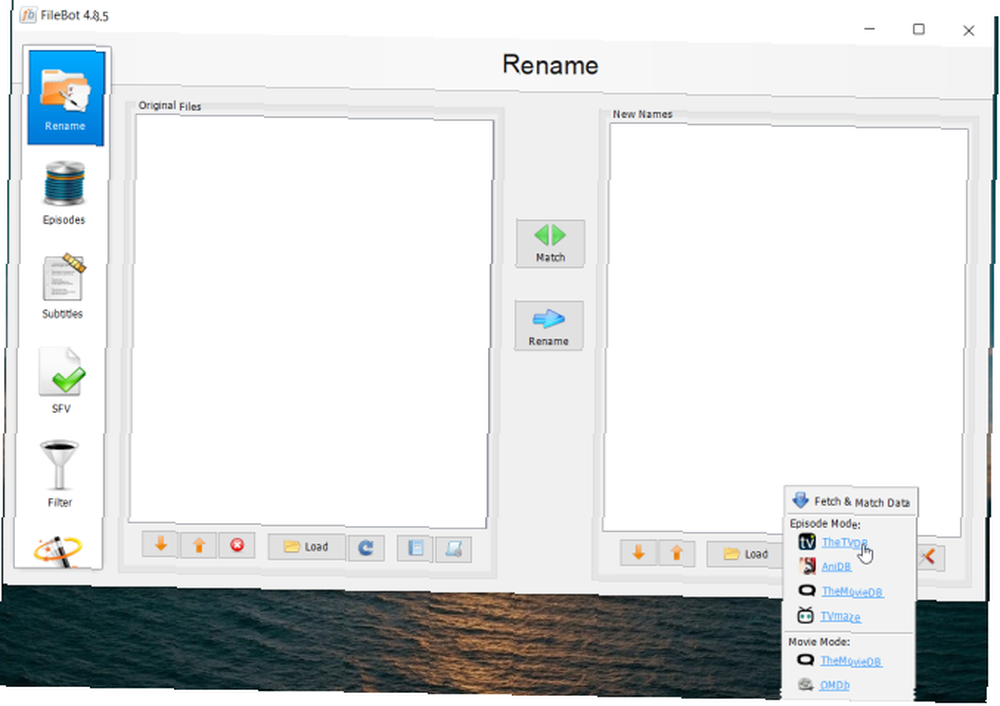
Źle nazwane pliki, brakujące napisy, nazwy odcinków i niekompletne informacje to częsty problem osób lubiących oglądać filmy lub programy telewizyjne. FileBot to aplikacja narzędziowa, która może zautomatyzować zadanie organizowania i zmiany nazw plików multimedialnych.
FileBot ma dwustronny interfejs. Przeciągnij i upuść folder multimediów do Oryginalne pliki płyta. Pod Nowe nazwy kliknij panel Pobierz dane przycisk. Aplikacja spróbuje automatycznie dopasować twoje pliki do danych z różnych internetowych baz danych. Zawierają TVDB, Oraz b, TheMovieDB, TVmaze, i więcej. Po zweryfikowaniu informacji kliknij Przemianować.
Unikalne funkcje:
- FileBot może skanować nazwy plików, aby dowiedzieć się, który program, sezon i odcinki zawierają filmy. To, jak wybierzesz nazwać i uporządkować pliki multimedialne, zależy od Ciebie.
- Pozwala także zobaczyć pełną listę każdego odcinka, który serial telewizyjny kiedykolwiek emitował. Wystarczy wyszukać swój program, wybrać źródło i kolejność sortowania.
- Aplikacja pozwala również ręcznie wyszukiwać i pobierać napisy, wyświetlać ich podgląd oraz naprawiać problemy z kodowaniem w różnych językach.
- Pobierz okładki, plakaty i utwórz pliki NFO do swojej biblioteki multimediów. Jeśli korzystasz z Kodi, FileBot może naprawić różne problemy związane z metadanymi.
Pobieranie: FileBot (płatny, 6 USD / rok)
6. Listarne
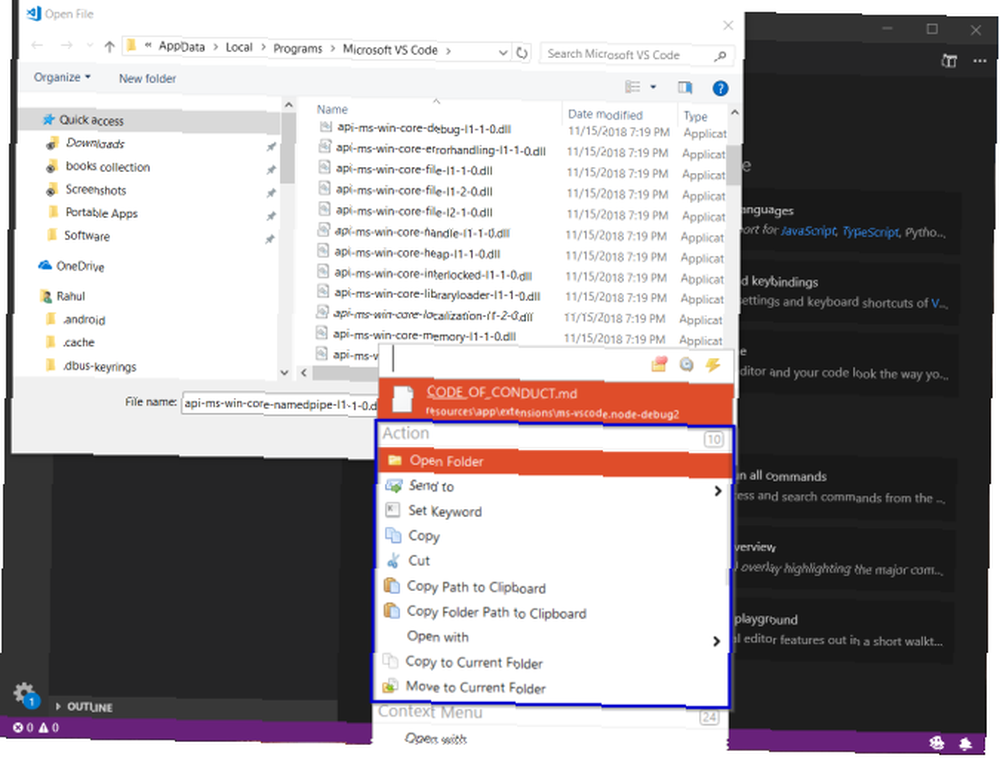
Omówione powyżej aplikacje automatyzacji pomogą Ci uporządkować pliki. Po ich posortowaniu potrzebujesz narzędzia wyszukiwania. Listary to doskonała aplikacja do szybkiego wyszukiwania plików. 10 najlepszych bezpłatnych narzędzi wyszukiwania w systemie Windows 10. 10 najlepszych bezpłatnych narzędzi wyszukiwania w systemie Windows 10. Wyszukiwanie w systemie Windows jest dobre tylko do podstawowego i codziennego użytku. Jeśli często przeszukujesz system Windows, lepiej jest mieć niesamowite narzędzie do wyszukiwania innych firm. .
Przy pierwszym uruchomieniu Listary poprosi o skonfigurowanie skrótów klawiaturowych.
Iść do Opcje> Klawisze skrótów i wprowadź skrót. Po naciśnięciu klawisza skrótu na ekranie pojawi się pasek wyszukiwania listy. Listary's Wyszukiwanie rozmyte rozpoznaje przyrostek, prefiks lub dowolną część nazwy pliku. Wyniki są natychmiast wyświetlane w polu wyszukiwania.
Unikalne funkcje:
- Listary bezproblemowo integruje się z Otwórz i zapisz okno dialogowe aby szybko otwierać i zapisywać pliki. Możesz wyszukiwać pliki do otwarcia w dowolnej aplikacji korzystającej z okna dialogowego Otwórz plik.
- Użyj Szybka zmiana klawisz skrótu, aby natychmiast przejść do folderu pliku, z którym pracujesz. Szybsze otwieranie plików bez ręcznej nawigacji w oknie dialogowym Otwórz plik.
- Możesz ustawić niestandardowe słowa kluczowe dla dowolnej liczby folderów. Wyszukaj pliki tylko w tym folderze.
- Twórz skróty do plików, folderów i aplikacji, z których często korzystasz.
Pobieranie: Listary (darmowa, wersja Pro za 20 USD)
Pomysły na zarządzanie plikami
Porządkowanie plików w systemie Windows to żmudne zadanie. Ale jeśli nie poświęcisz temu czasu, doprowadzi to do utraty wydajności i frustracji podczas gromadzenia plików.
Dzięki tym aplikacjom omówionym powyżej możesz porządkować pliki i przejąć kontrolę nad całym procesem bez nadmiernego wysiłku. Przejdź do tego cyfrowego nawyku z kilkoma świetnymi pomysłami na zarządzanie plikami komputerowymi Tworzenie zamówienia z chaosu: 9 świetnych pomysłów na zarządzanie plikami komputerowymi Tworzenie zamówienia z chaosu: 9 świetnych pomysłów na zarządzanie plikami komputerowymi To frustrujące, prawda? nie możesz znaleźć tego pliku? Gdy przeszukałeś każdy folder, jaki można sobie wyobrazić na komputerze i jakoś zgubił się ... lub gorzej, został usunięty. Teraz istnieją doskonałe narzędzia wyszukiwania dla systemu Windows, które… .











